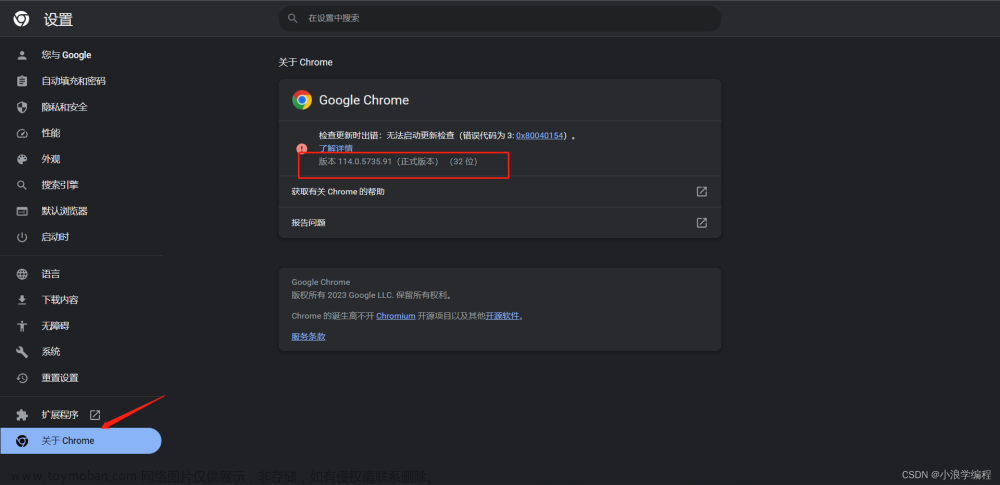1、安装浏览器驱动
在使用selenium之前,驱动是不可或缺的,首先查看自己谷歌浏览器的版本:


第二步,进入阿里的镜像网站下载驱动:npmmirror 镜像站

我们选择和自己版本号相同的进行下载即可,需要注意的是前面的大版本号对住就行,最后几位对不住也没有关系。

我的是windows系统,然后点击下载

下载完之后,解压,会有一个chromedriver.exe,这个就是我们需要使用的驱动。
2、安装selenium
新建一个项目,在pycharm的右下角,点击你的python解释器,然后再点击解释器设置:

选择右边的+号

搜索selenium 安装即可
3、selenium的使用
在我们新建的项目中,把解压的chromedriver.exe拖进我们的项目目录中,一个初步的使用可以看下面的代码:
# 导入webdriver 用来控制chrome驱动
from selenium import webdriver
from selenium.webdriver.common.by import By
from selenium.webdriver.common.keys import Keys
# 调用驱动
driver = webdriver.Chrome("./chromedriver.exe")
# 使用get方法进行访问
driver.get("http://www.baidu.com/")
# 根据ID找到百度的输入框
kw = driver.find_element(By.ID,"kw")
# 写入
kw.send_keys("长城")关于部分代码的解释:

By后面可以通过很多的方式去定位我们的网页元素 ,常用的ID 、NAME、CLASS、TAG等等。
如下图所示:我们根据id找到输入框
点击运行之后,浏览器会直接弹出,并再输入框中输入长城·

但是以上代码并没有实现搜索,所以我们需要做一个点击的动作,查看网页,可以发现,点击按键有个ID 为su, 文章来源:https://www.toymoban.com/news/detail-742598.html
文章来源:https://www.toymoban.com/news/detail-742598.html
因此可以使用下面代码来实现点击操作文章来源地址https://www.toymoban.com/news/detail-742598.html
su = driver.find_element(By.ID,"su")
su.click()4 附上完整代码
# 导入webdriver 用来控制chrome驱动
from selenium import webdriver
from selenium.webdriver.common.by import By
from selenium.webdriver.common.keys import Keys
# 调用驱动
driver = webdriver.Chrome("./chromedriver.exe")
# 使用get方法进行访问
driver.get("http://www.baidu.com/")
# 根据ID找到百度的输入框
# kw = driver.find_element(By.ID,"kw")
# 使用Xpath方法
kw = driver.find_element(By.XPATH,"//input[@id='kw']")
# 写入
kw.send_keys("长城")
# 实现点击
# su = driver.find_element(By.ID,"su")
# 使用xpath方法实现点击
su = driver.find_element(By.XPATH,"//input[@id='su']")
su.click()到了这里,关于selenium的安装和初步使用的文章就介绍完了。如果您还想了解更多内容,请在右上角搜索TOY模板网以前的文章或继续浏览下面的相关文章,希望大家以后多多支持TOY模板网!